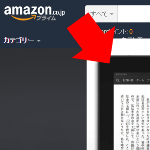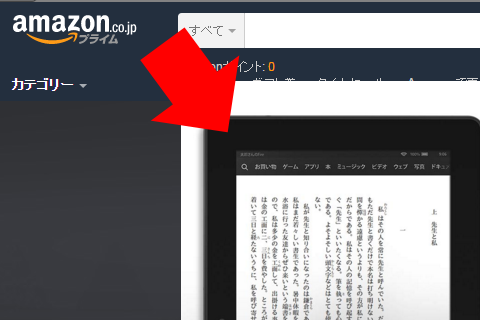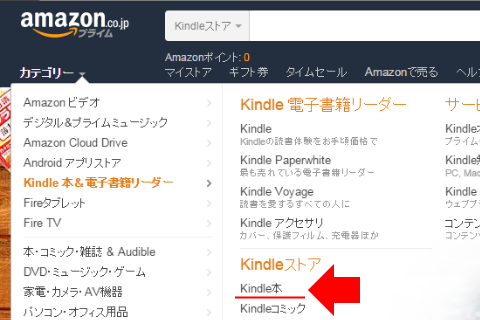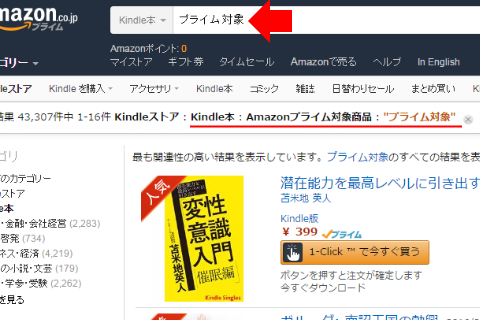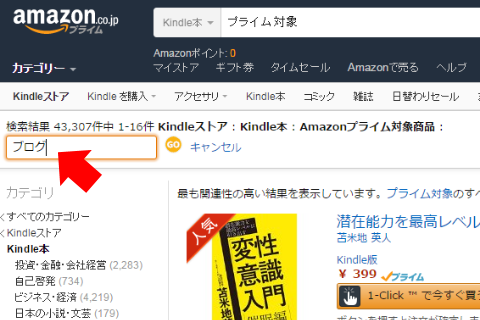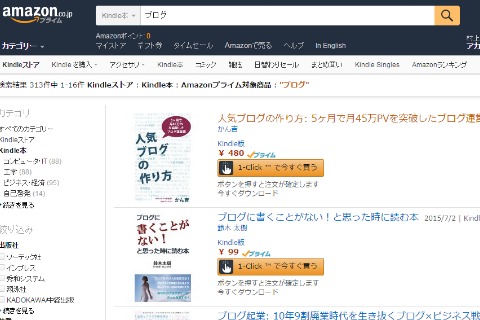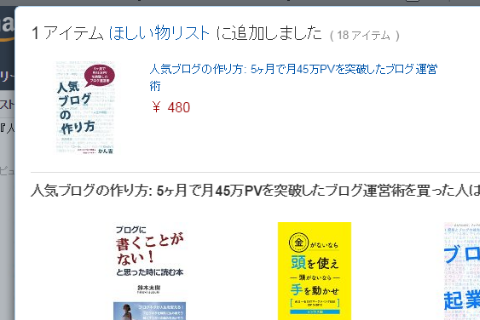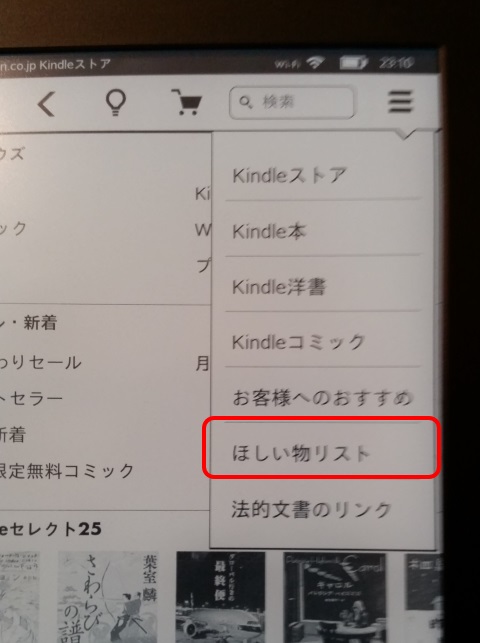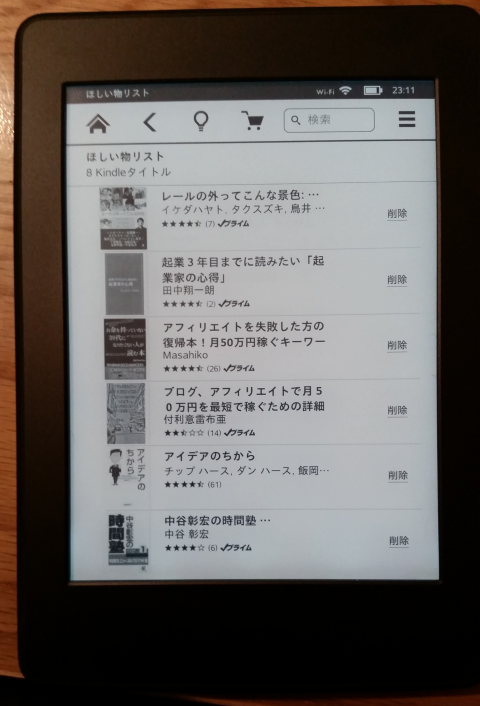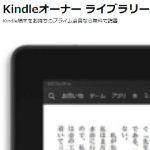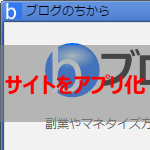先日から、Amazonプライム会員の特典で一番注目していた「Kindleオーナーライブラリー」を使い始めています。
参考:Kindleオーナーライブラリーの使い方と注意点 | ブログのちから
Kindleオーナーライブラリー対象の電子書籍を無料で読めるとあって、なかなか良いサービスだとは思うんですが、Kindle Paperwhite の検索機能が貧弱なため、対象本となっているタイトルの検索はかなり大変でした。
そこで今日は、Kindleオーナー ライブラリーの対象本を効率よく検索してKindle PaperwhiteなどのKindle端末に効率的に受け渡す方法を検討してみましたので、その辺りをシェアしたいと思います。
Kindleオーナー ライブラリー対象本を検索する方法
先日の記事を書いてから、Kindleオーナー ライブラリーの対象本を効率よく検索できる方法はないか、色々な検索方法を試してみましたが、結局はパソコンのブラウザから検索する方法が一番効率的だという結論に至りました。
その手順を見て行きましょう。
まずは、AmazonカテゴリからKindle本のカテゴリを選びます。
画像のように、[カテゴリー]→[Kindle本&電子書籍リーダー]→[Kindle本]とマウスで辿って、[Kindle本]をクリックして下さい。
次に、Kindle本からプライム対象商品を検索していきますね。
検索ボックスに「プライム対象」と入力して検索し、画像の赤いアンダーラインの箇所のように、[Kindleストア : Amazonプライム対象商品 : “プライム対象” ]と表示されればOKです。
これで、Kindle本の中から、Kindleオーナー ライブラリー対象本に絞り込むことができました。
といってもこれでは まだまだ読みたい本に辿りつけそうにありませんよね。
そこで、ここから更に Kindleオーナーライブラリの対象本の絞り込み検索を行ってみましょう。
先ほどの画像の赤いアンダーラインの箇所の「”プライム対象” 」の部分をクリックすると、絞り込み検索用の検索ボックスが表示されますので、ここに検索したいキーワードを入力してあげればOKです。
結果の一覧に[Kindleストア : Amazonプライム対象商品 : “<入力したキーワード>” ]のように表示されていれば成功です。
以上の流れでKindleオーナー ライブラリー対象本を好きなキーワードで検索する事ができますね。
Kindle Paperwhite などの Kindle 端末への効率的な受け渡し方
Kindleオーナー ライブラリーの場合、Kindle Paperwhite などの Kindle 端末でダウンロードする必要がありますよね。
パソコンのブラウザから検索した書籍を、Kindle Paperwhite などの Kindle 端末から再度検索しても良いんですが、ここも何とか効率的にやりたいもの。
という訳で、次は パソコンで検索した書籍 をKindle Paperwhite などの Kindle 端末への効率的な受け渡す方法を見て行きましょう。
といってもやる事は単純で、
ほしい物リスト を経由する
だけですがw
先ほどの検索結果から目ぼしい書籍をクリックすると、表示された画面の右側に [ほしい物リストに追加する]というボタンが表示されています。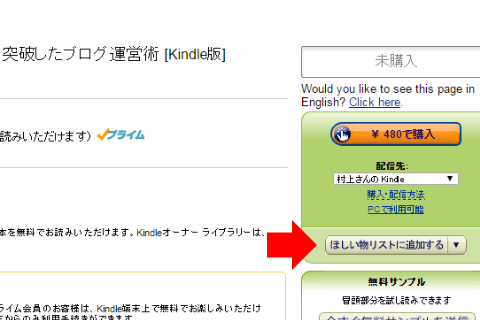
ここをクリックし、「ほしい物リストに追加しました」と表示されれれば パソコンでの操作は終了です。
ここからは Kindle端末での操作になります。
Kindle Paperwhite の場合、右上の三本線をタップするとメニューが表示されますが、その中に「ほしい物リスト」という項目が有りますよね。
この「ほしい物リスト」は パソコンで登録した リストと共有されてますので、ここをタップし、先ほど登録した書籍を探しだせばOKです。
最後に
以上で、Kindleオーナー ライブラリーの対象本をサクサクっと検索した後、Kindle Paperwhite にも一連の流れで受け渡すことができるようになりました。
これで、Kindleオーナー ライブラリーをもっと有効に活用する事ができるようになりますね。
以上、参考になれば幸いです。